Wie man mehrere Berichte zu einem zusammenfasst
Viele Berichtsentwickler hatten Situationen, in denen sie eine Seite hinzufügen mussten, die bereits in einem anderen Bericht implementiert war. Und Sie mussten einen bestehenden Bericht überarbeiten - eine neue Seite, Datenquellen hinzufügen. Nicht jeder weiß, dass man Berichte einfach zusammenfassen kann, wenn sie angezeigt werden.
Der Benutzer des Stimulsoft-Berichtsgenerators stand auch vor dem Problem, Berichte zusammenzufassen:
https://stackoverflow.com/questions/43569668/stimulsoft-view-multiple-reports-inside-stiviewer
I am using Stimulsoft libraries to create reports (StiReport control) and then showing it inside a StiViewer control. the problem is when i assign multiple reports to the viewer, it does not refresh or display the contents but it works just fine if i only set 1 report to the viewer.
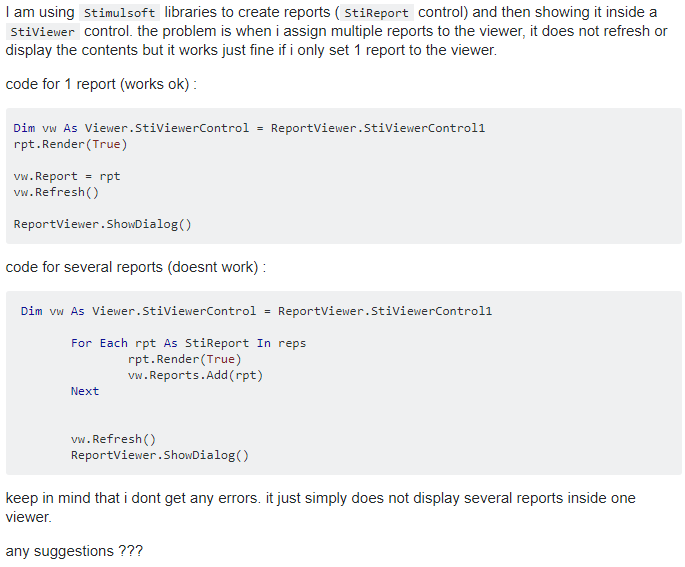
Glücklicherweise hat der Benutzer einen Standardweg gefunden, um Berichte zusammenzufassen. FastReport.net-Benutzer sind wahrscheinlich daran interessiert zu erfahren, wie sie dies in ihrem Berichtsgenerator tun können.
Schauen wir uns den Code an:
1 2 3 4 5 6 7 8 9 10 11 |
Report report = new Report(); DataSet data = new DataSet(); data.ReadXml("K:/My documents/nwind.xml"); report.RegisterData(data); report.Load("K:/My documents/Master-Detail.frx"); report.Prepare(); report.Load("K:/My documents/Highlight.frx"); report.Prepare(true); report.Load("K:/My documents/Barcode.frx"); report.Prepare(true); report.ShowPrepared(); |
Wie Sie sehen können, laden wir nacheinander drei verschiedene Berichte in dasselbe Berichtsobjekt.
Dabei müssen wir nach jedem Laden des Berichts den Bericht mit der Methode Prepare() erstellen. Aber wie Sie bemerkt haben, haben wir für den zweiten und dritten Bericht diese Methode mit dem Parameter Prepare(true) verwendet. Mit diesem Parameter wird festgelegt, dass die Seiten zu den bestehenden hinzugefügt und vor dem Hinzufügen nicht gelöscht werden sollen. Führen wir nun die Anwendung aus und sehen wir uns den Bericht an:
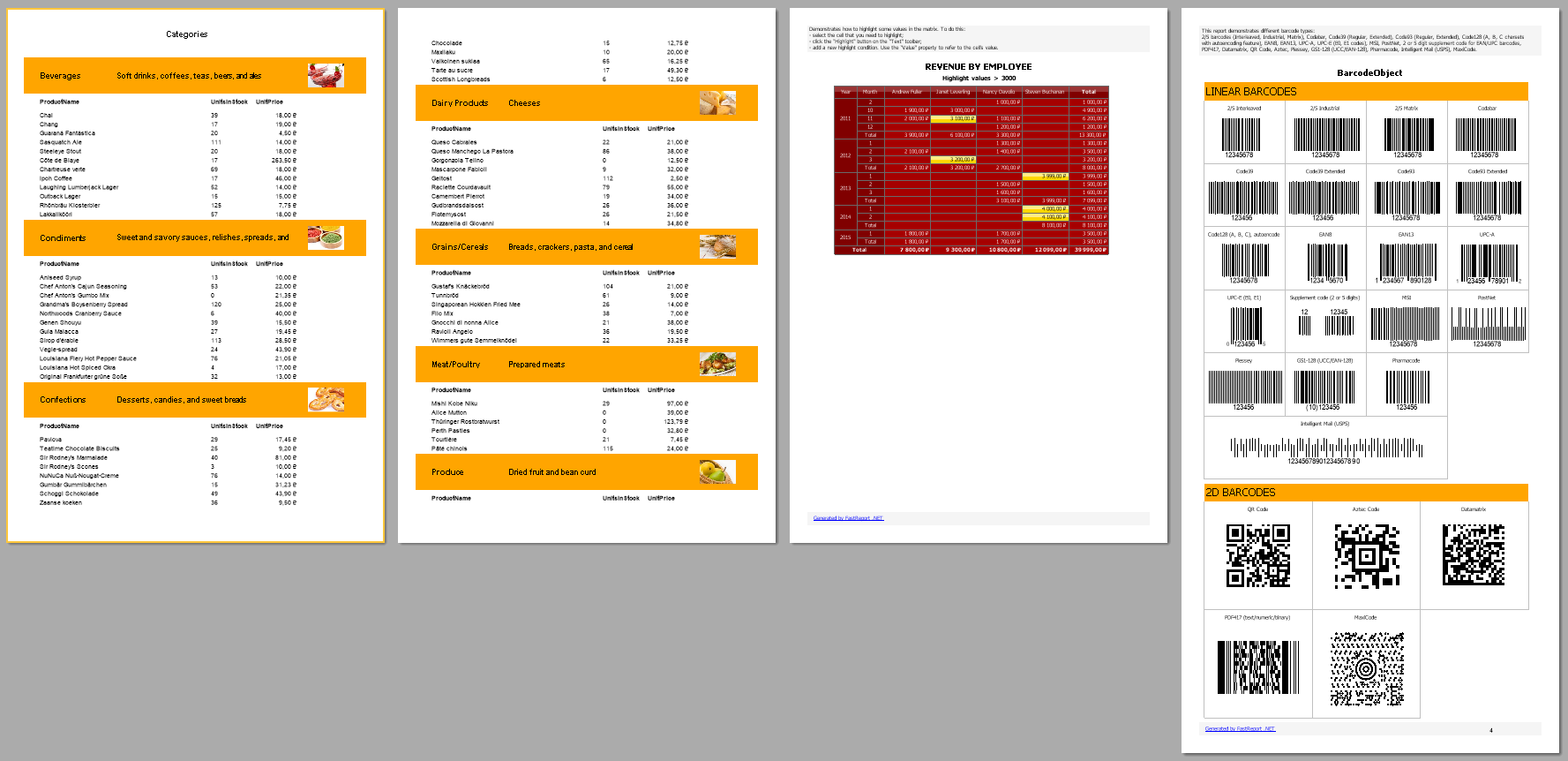
Wie wir sehen können, werden alle drei Berichte nacheinander angezeigt. Außerdem ist die Seitennummerierung bei dieser Art der Zusammenfassung von Berichten durchgehend. Im letzten Bericht steht zum Beispiel unten die Seitenzahl 4:
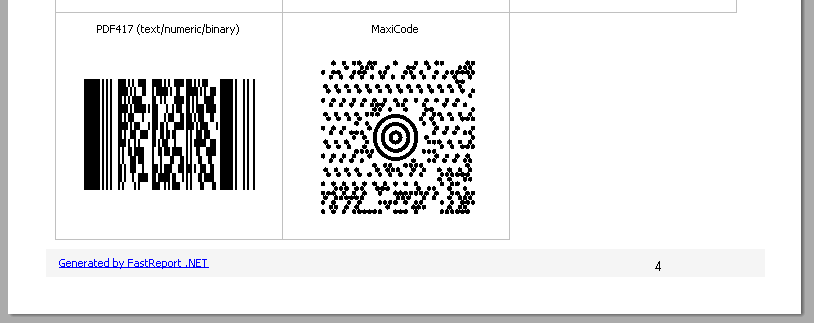
Auf diese Weise können Sie Berichte zusammenfassen, ohne dass der Benutzer dies bemerkt. Je nach gewünschtem Inhalt können Sie aus den Berichten verschiedene Zusammenfassungen erstellen. Es besteht also keine Notwendigkeit, große und komplexe mehrseitige Berichte zu erstellen. Sie können verschiedene Personen mit der Erstellung mehrerer einfacher Berichte beauftragen und diese am Ende, wenn sie angezeigt werden, zusammenfassen. Ja, in diesem Fall haben Sie mehrere Vorlagen, aber die vorbereitete Berichtsdatei im fpx-Format wird eine einzige sein.